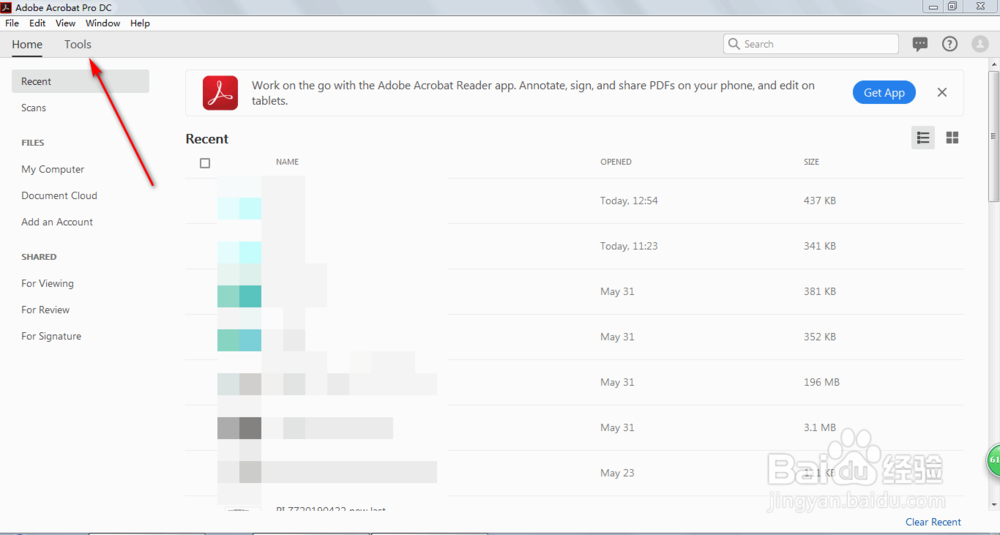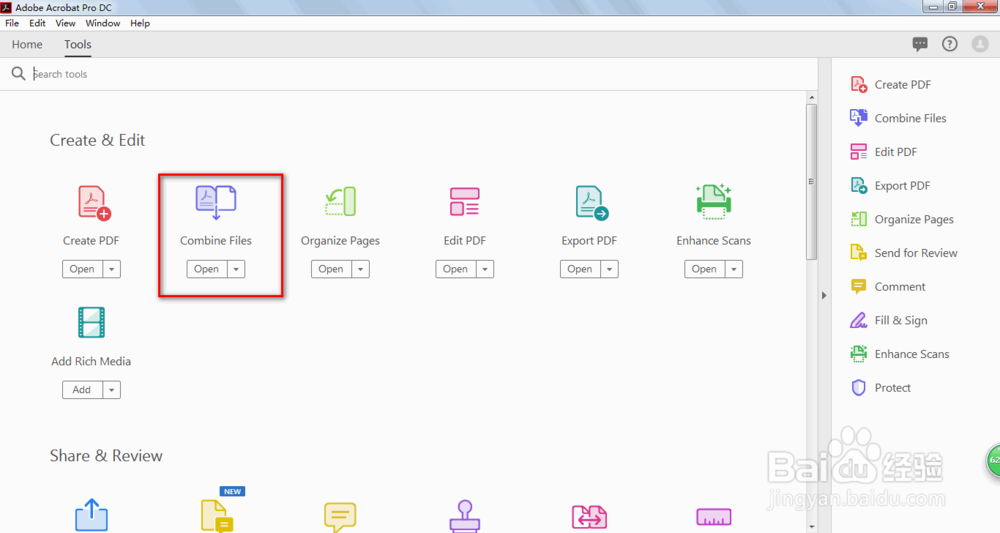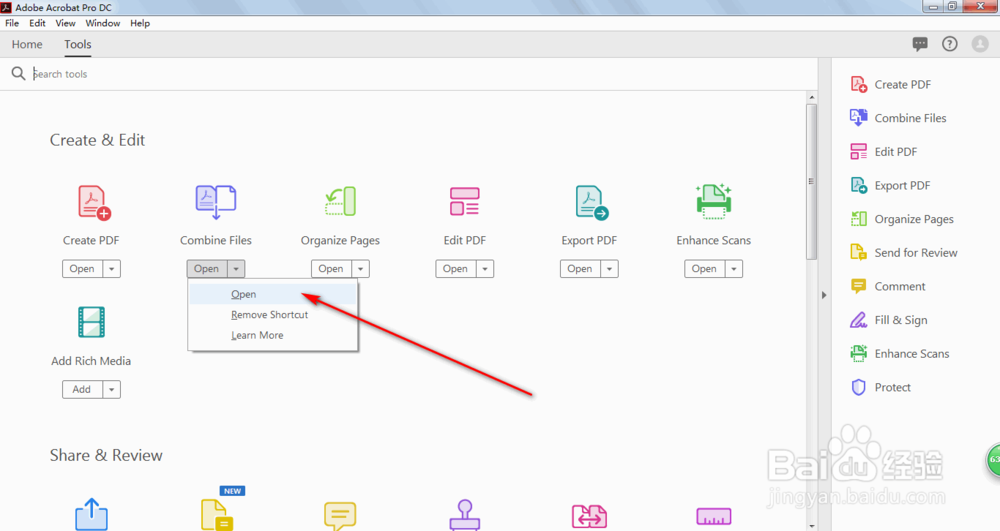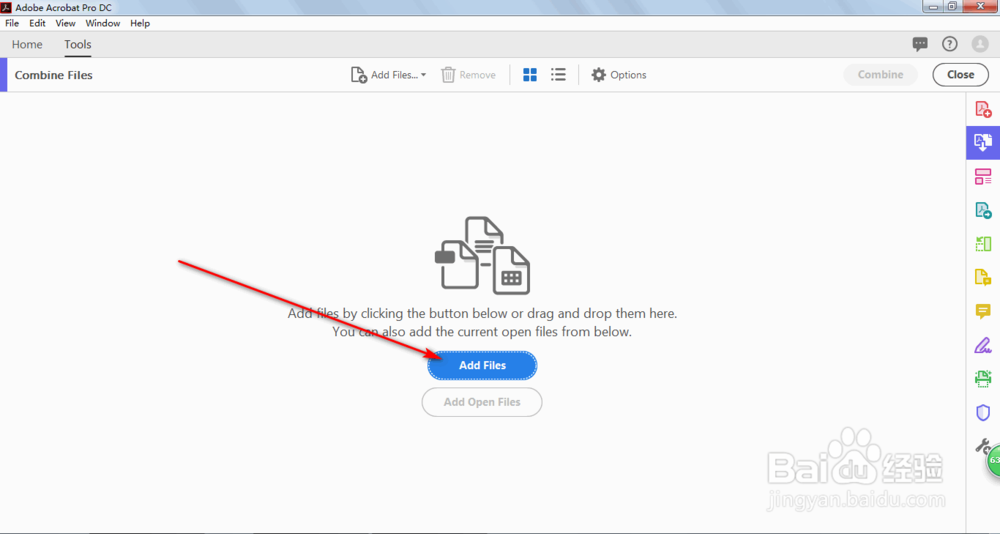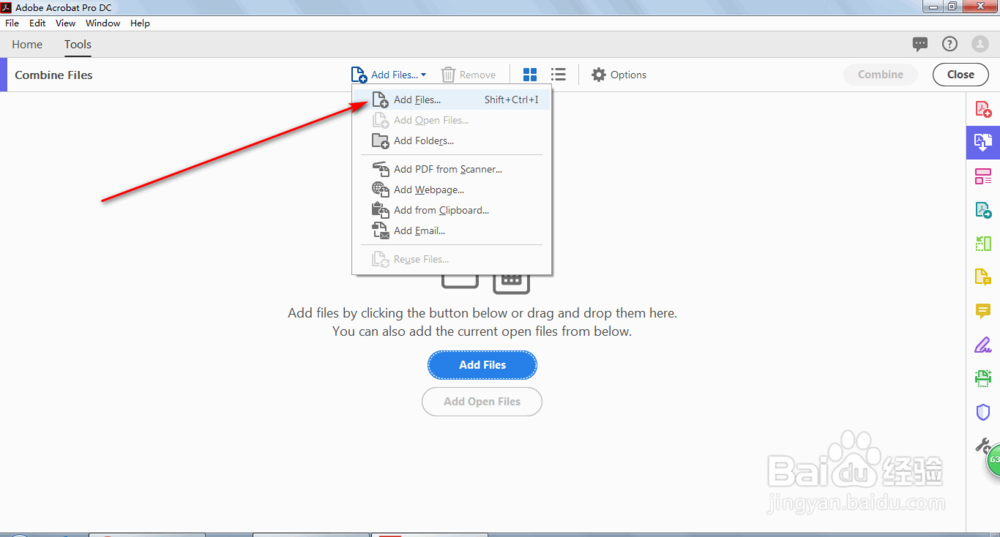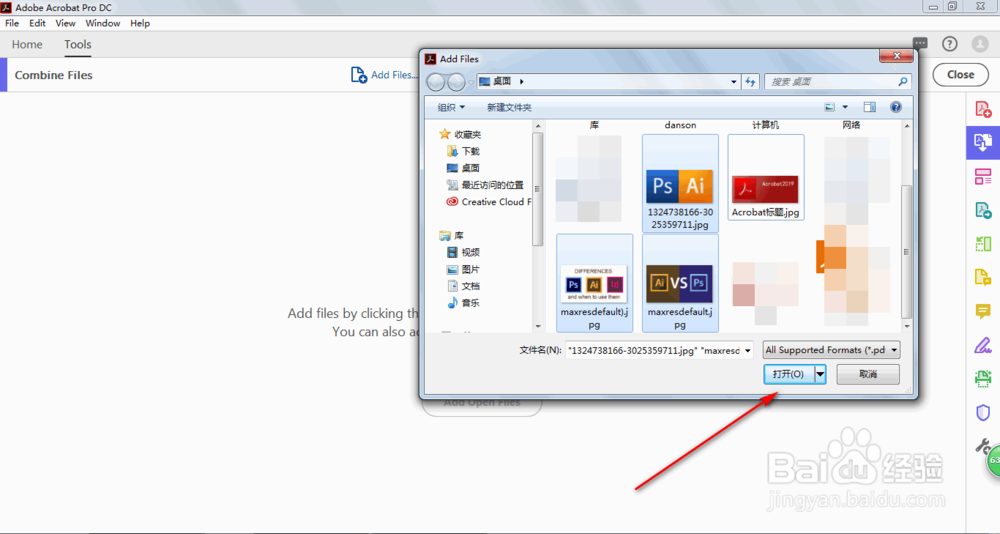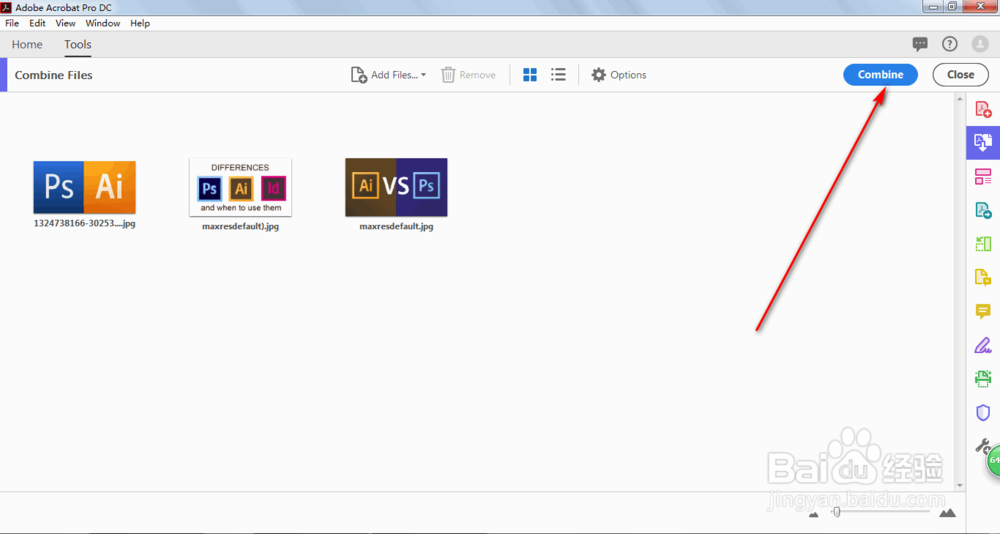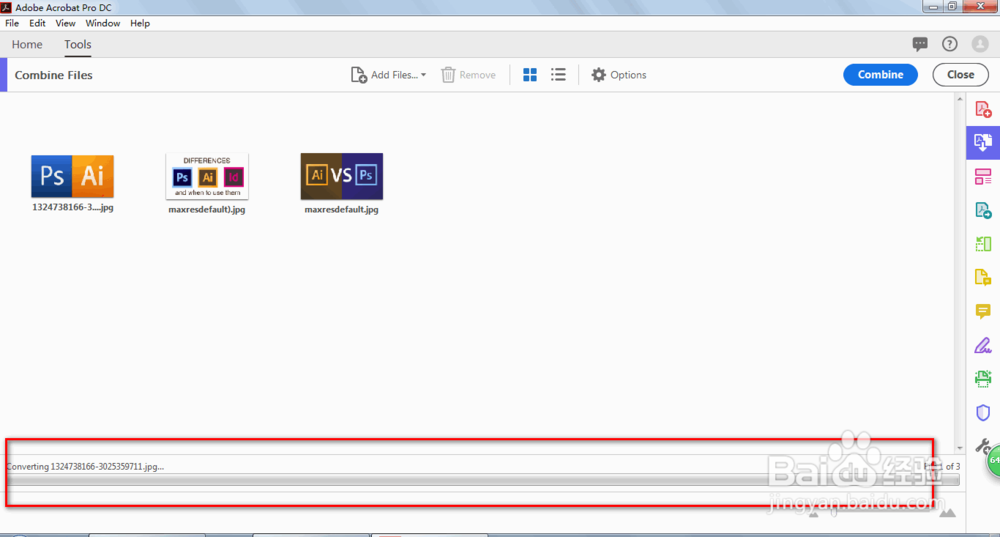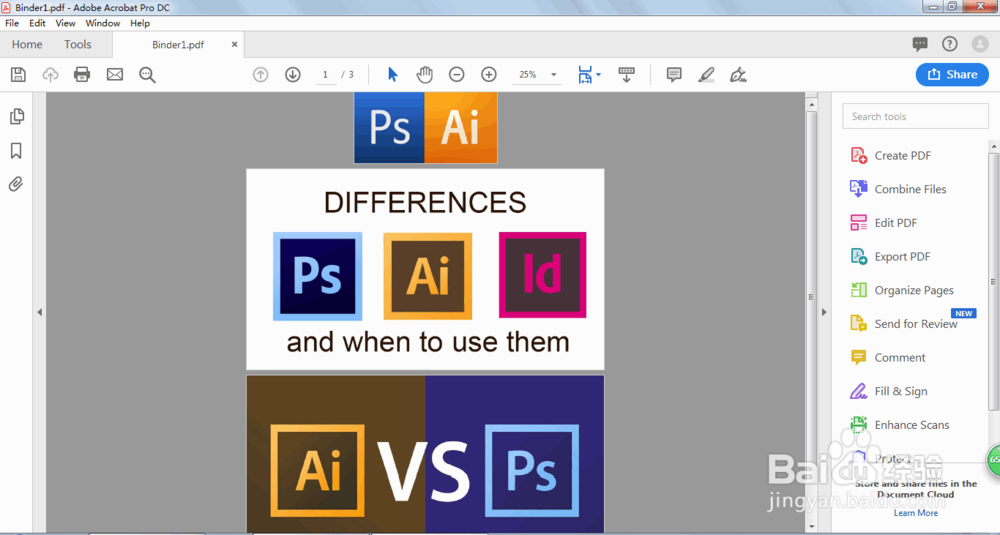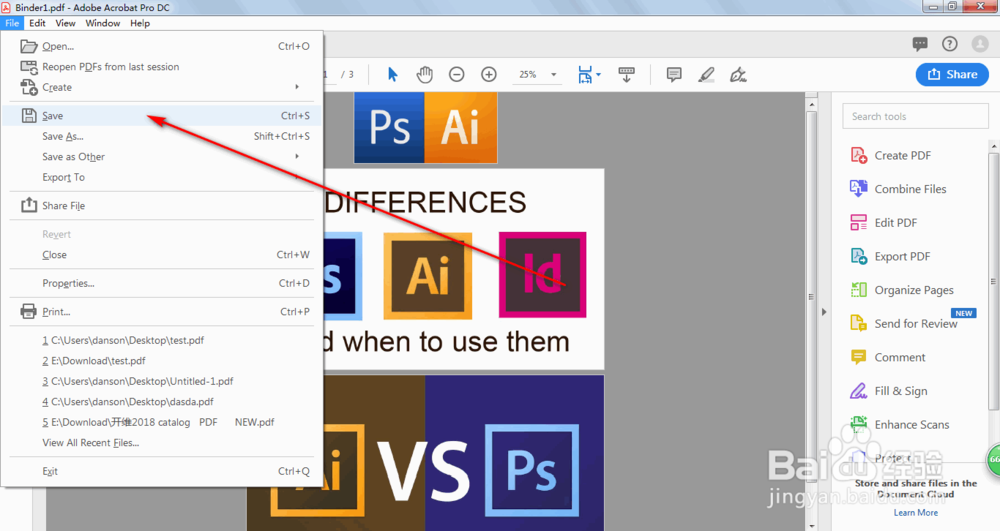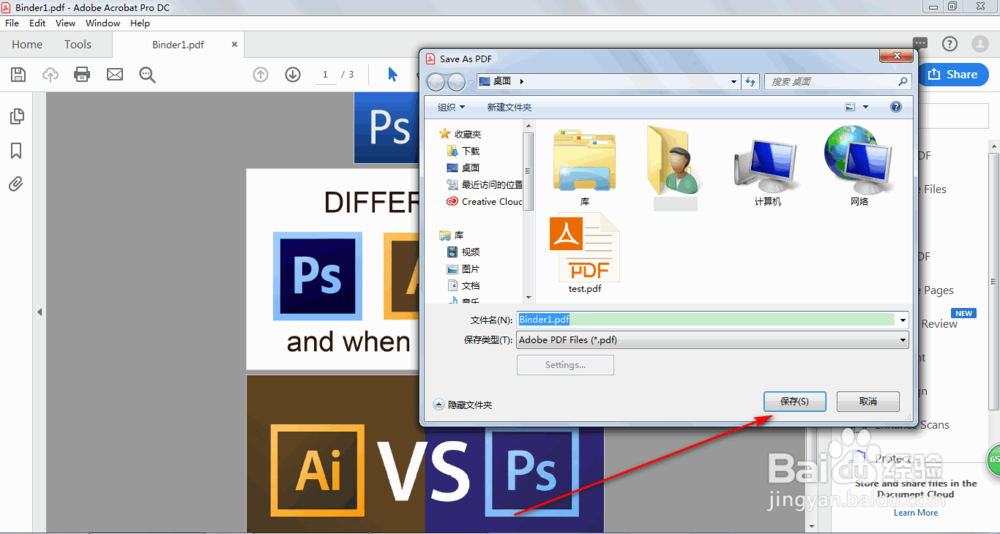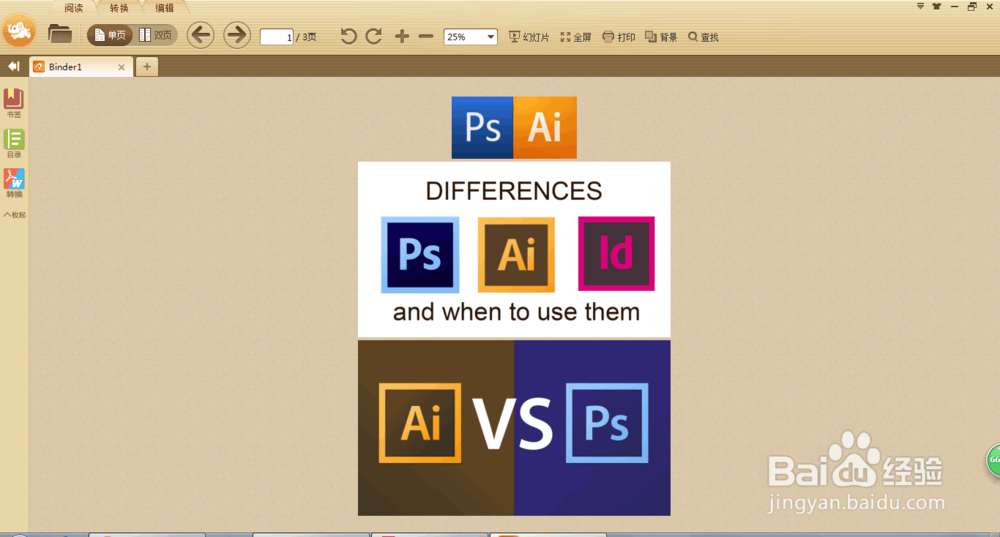Acrobat2019把多张JPG图片合并成一个PDF文档
1、打开Adobe Acrobat DC 2019软件。点击工具。
2、点击合并文件,然后打开。
3、这个时候我们可以点击打开文件或者文件夹。选中图片打开即可。
4、导入以后我们点击合并,然后等待一会即可。
5、合并好了,我们查看有没有问题。没问题,点击文件-保存。
6、保存好以后查看一下文件即可完成。
声明:本网站引用、摘录或转载内容仅供网站访问者交流或参考,不代表本站立场,如存在版权或非法内容,请联系站长删除,联系邮箱:site.kefu@qq.com。
阅读量:69
阅读量:57
阅读量:51
阅读量:61
阅读量:82